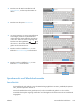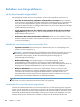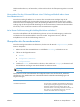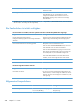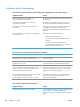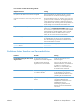HP LaserJet Enterprise M4555 MFP Series User Guide
Table Of Contents
- Gerätegrundlagen
- Bedienfeldmenüs
- Bedienfeldmenüs
- Verwaltung – Menü
- Berichte – Menü
- Allgemeine Einstellungen – Menü
- Kopiereinstellungen – Menü
- Einstellungen für Scannen/Digital Sending – Menü
- Faxeinstellungen – Menü
- Einstellungen für „Öffnen von USB aus“ – Menü
- Druckeinstellungen – Menü
- Druckoptionen – Menü
- Anzeigeeinstellungen – Menü
- Verbrauchsmaterial verwalten – Menü
- Fächer verwalten – Menü
- Einstellungen Hefter/Stapler – Menü
- Netzwerkeinstellungen – Menü
- Fehlerbehebung – Menü
- Gerätewartung – Menü
- Software für Windows
- Unterstützte Windows-Betriebssysteme
- Unterstützter Druckertreiber für Windows
- Auswählen des geeigneten Druckertreibers – Windows
- Prioritäten für Druckeinstellungen
- Ändern der Druckertreibereinstellungen – Windows
- Entfernen von Software – Windows
- Unterstützte Dienstprogramme unter Windows
- Software für andere Betriebssysteme
- Verwenden des Geräts mit einem Mac
- Software für Mac
- Unterstützte Betriebssysteme (Macintosh)
- Unterstützte Druckertreiber für Mac
- Installieren von Software für Mac-Betriebssysteme
- Entfernen von Software aus Mac-Betriebssystemen
- Prioritäten für Druckeinstellungen für Mac
- Ändern der Druckertreibereinstellungen für Mac
- Software für Mac-Computer
- Unterstützte Dienstprogramme für den Mac
- Drucken mit Mac
- Abbrechen eines Druckjobs mit Mac
- Anpassen von Papierformat und Papiersorte (Mac)
- Erstellen und Verwenden von Druckvoreinstellungen mit Mac
- Ändern der Größe von Dokumenten oder Drucken in einem benutzerdefinierten Papierformat mit Mac
- Drucken eines Deckblatts mit Mac
- Verwenden von Wasserzeichen mit Mac
- Drucken mehrerer Seiten auf einem Blatt Papier mit Mac
- Drucken auf beiden Seiten des Papiers (Duplex) mit Mac
- Speichern von Jobs mit Mac
- Beheben von Problemen mit einem Mac
- Software für Mac
- Anschließen des Produkts
- Papier und Druckmedien
- Papierverwendung
- Ändern Sie den Druckertreiber in Windows so, dass er der Papiersorte und dem Papierformat entspricht
- Unterstützte Papierformate
- Unterstützte Papiertypen
- Befüllen von Papierfächern
- Konfigurieren der Fächer
- Wählen Sie ein Ausgabefach (für Modelle mit Hefter/Stapler)
- Verwalten von Verbrauchsmaterialien
- Druckaufgaben
- Abbrechen eines Druckjobs mit Windows
- Grundlegende Druckaufgaben unter Windows
- Öffnen des Druckertreibers unter Windows
- Hilfe für Druckoptionen unter Windows
- Ändern der Anzahl der Exemplare unter Windows
- Speichern von benutzerdefinierten Druckeinstellungen für die erneute Verwendung unter Windows
- Verbessern der Druckqualität unter Windows
- Drucken auf beiden Seiten (Duplex) unter Windows
- Drucken auf Papier im Format 10 x 15 cm unter Windows
- Drucken mehrerer Seiten pro Blatt unter Windows
- Auswählen der Seitenausrichtung unter Windows
- Weitere Druckaufgaben unter Windows
- Drucken auf vorgedruckten Briefköpfen oder Formularen unter Windows
- Drucken auf Spezialpapier, Aufklebern und Transparentfolien
- Drucken der ersten oder letzten Seite auf anderem Papier unter Windows
- Anpassen eines Dokuments an das Papierformat in Windows
- Hinzufügen eines Wasserzeichens zu einem Dokument unter Windows
- Erstellen einer Broschüre unter Windows
- Auswählen der Ausgabeoptionen unter Windows (nur fskm-Modelle)
- Verwenden der Funktionen zum Speichern von Jobs unter Windows
- Erstellen eines gespeicherten Jobs mit Windows
- Drucken eines gespeicherten Auftrags
- Löschen eines gespeicherten Jobs mit Windows
- Einrichten der Optionen zum Speichern von Jobs unter Windows
- Drucken einer Kopie zur Überprüfung, bevor alle Kopien gedruckt werden
- Vorübergehendes Speichern eines privaten Jobs, um ihn später zu drucken
- Vorübergehendes Speichern eines Jobs
- Dauerhaftes Speichern eines Jobs
- Festlegen eines dauerhaft gespeicherten Job als privat zum Eingeben einer PIN für die Druckfreigabe
- Erhalten einer Benachrichtigung, wenn ein gespeicherter Job gedruckt wird
- Festlegen eines Benutzernamens für einen gespeicherten Job
- Festlegen eines Namens für einen gespeicherten Job
- Drucken von speziellen Jobs unter Windows
- Neudruck über USB
- Kopieren
- Verwenden der Kopierfunktionen
- Kopiereinstellungen
- Kopieren von Büchern
- Kopieren von Fotos
- Erstellen von gespeicherten Kopierjobs
- Originale mit verschiedenen Größen kopieren
- Beidseitige Kopie (Duplex)
- Verwenden des Job Build-Modus (Joberstellung)
- Scannen und Senden von Dokumenten
- Einrichten der Funktionen für das Scannen/Senden
- Verwenden der Scan-/Sendefunktionen
- Senden von gescannten Dokumenten
- Faxen
- Einrichten der Faxfunktion
- Festlegen der Faxeinstellungen
- Faxfernkonfiguration
- Sendeeinstellungen
- Einrichten des Faxsendens
- Fax-Einrichtungsassistent
- Faxwähleinstellungen
- Festlegen der Faxwahltonlautstärke
- So stellen Sie den Wählmodus ein
- Festlegen der Faxsendegeschwindigkeit
- Festlegen des Wahlwiederholungsintervalls
- Festlegen der Wahlwiederholung bei Fehler
- Einstellen der Wahlwiederholung im Besetztfall
- Einstellen der Wahlwiederholung bei keiner Antwort
- So stellen Sie die Wahltonerkennung ein
- Festlegen eines Wählpräfixes (bei Bedarf)
- Allgemeine Fax-Sendeeinstellungen
- So legen Sie Abrechnungscodes fest
- Standard-Joboptionen
- Einrichten des Faxsendens
- Empfangseinstellungen
- Verwenden der Faxfunktion
- Beheben von Faxproblemen
- Verwaltung und Wartung
- Drucken von Informationsseiten
- Zugreifen auf den integrierten HP Webserver
- Verwenden der HP Web Jetadmin-Software
- Funktionen für die Gerätesicherheit
- Energiespareinstellungen
- Installieren externer E/A-Geräte
- Reinigen des Produkts
- Geräteaktualisierungen
- Beheben von Problemen
- Selbsthilfe
- Checkliste für die Fehlerbehebung
- Wiederherstellen der Werkseinstellungen
- Interpretieren von Bedienfeldmeldungen
- Das Papier wird falsch eingezogen oder staut sich
- Das Gerät zieht kein Papier ein
- Das Gerät zieht mehrere Blatt Papier ein
- Vermeiden von Papierstaus
- Beheben von Staus
- Papierstau-Positionen
- Beheben von Papierstaus im Vorlageneinzug
- Beseitigen von Papierstaus im Hefter (für Modelle mit Hefter/Stapler)
- Beseitigen von Papierstaus (für Modelle mit Hefter/Stapler)
- Beheben von Papierstaus im Bereich des Ausgabefachs
- Beseitigen von Papierstaus im Bereich unter der oberen Abdeckung
- Beheben von Papierstaus im Bereich der rechten Klappe
- Beheben von Papierstaus in Fach 1
- Beheben von Papierstaus in Fach 2, 3, 4 oder 5
- Beheben von Papierstaus im Bereich der unteren rechten Klappe (Fach 3, 4 oder 5)
- Beseitigen von Papierstaus im Fixierer
- Beseitigen von Staus im Registrierbereich
- Ändern der Papierstaubehebung
- Verbesserung der Druckqualität
- Das Gerät druckt nicht oder nur langsam
- Beheben von Fehlern beim Neudruck über USB
- Lösen von Verbindungsproblemen
- Beheben von Problemen mit Direktverbindungen
- Beheben von Netzwerkproblemen
- Unzureichende physische Verbindung
- Der Computer verwendet die falsche IP-Adresse für das Gerät
- Der Computer kann nicht mit dem Gerät kommunizieren
- Das Gerät verwendet falsche Verbindungs- oder Duplexeinstellungen für das Netzwerk
- Neue Softwareprogramme können Kompatibilitätsprobleme verursachen
- Ihr Computer oder Ihre Arbeitsstation sind möglicherweise nicht richtig eingerichtet
- Das Gerät ist deaktiviert, oder die Netzwerkeinstellungen sind falsch
- Beheben von Problemen mit der Gerätesoftware unter Windows
- Beheben von Softwareproblemen mit Mac
- Der Druckertreiber ist nicht in der Druck- & Fax-Liste aufgeführt
- Der Gerätename wird nicht in der Geräteliste der Druck- & Fax-Liste angezeigt
- Das ausgewählte Gerät wird vom Druckertreiber nicht automatisch in der Druck- & Fax-Liste eingericht ...
- Ein Druckjob wurde nicht an das gewünschte Gerät gesendet
- Bei USB-Verbindungen wird das Gerät nicht in der Druck- & Fax-Liste angezeigt, nachdem der Treiber a ...
- Sie verwenden einen generischen Druckertreiber, wenn eine USB-Verbindung aufgebaut wurde
- Verbrauchsmaterial und Zubehör
- Kundendienst und Kundenunterstützung
- Produktspezifikationen
- Behördliche Bestimmungen
- FCC-Bestimmungen
- Programm für eine umweltverträgliche Produktentwicklung
- Schutz der Umwelt
- Erzeugung von Ozongas
- Stromverbrauch
- Tonerverbrauch
- Papierverbrauch
- Kunststoffe
- HP LaserJet-Druckzubehör
- Hinweise zu Rückgabe und Recycling
- Papier
- Materialeinschränkungen
- Abfallentsorgung durch Benutzer im privaten Haushalt in der Europäischen Union
- Chemische Substanzen
- Datenblatt zur Materialsicherheit (MSDS)
- Weitere Informationen
- Konformitätserklärung
- Konformitätserklärung (Faxmodelle)
- Sicherheitserklärungen
- Lasersicherheit
- Konformitätserklärung für Kanada
- VCCI-Erklärung (Japan)
- Anleitung für das Netzkabel
- Netzkabel-Erklärung (Japan)
- EMV-Erklärung (China)
- EMV-Erklärung (Korea)
- EMI-Vorschrift (Taiwan)
- Erklärung zur Lasersicherheit für Finnland
- GS-Erklärung (Deutschland)
- Zusammensetzungstabelle (China)
- Hinweis zu Einschränkungen bei gefährlichen Substanzen (Türkei)
- Zusätzliche Erklärungen für Telekommunikationsgeräte (Faxgeräte)
- Erklärung für Telekommunikationsgeräte (EU)
- New Zealand Telecom Statements
- Additional FCC statement for telecom products (US)
- Telephone Consumer Protection Act (US)
- Industry Canada CS-03 requirements
- Zeichen für Telecom Japan
- Kennzeichnung von Telecom Vietnam für drahtgebundene Produkte mit ICTQC-Zulassung
- Index

Bei Auswahl der Option Zeitplan für Faxdruck verwenden werden die Faxe entsprechend dem
Faxdruckplan gedruckt. Mit dieser Funktion ist es möglich, einen ganzen Tag (24 Stunden) oder einen
bestimmten Zeitraum während des Tages zu sperren. Es lässt sich nur ein Sperrzeitraum einstellen, der
aber für eine beliebige Anzahl von Tagen gelten kann. Der Sperrzeitraum wird im Menü Zeitplan für
Faxdruck festgelegt.
Wenn nur ein Ereignistyp zu dem Plan hinzugefügt wird, verhält sich das Gerät je nach Art des einen
hinzugefügten Ereignisses wie bei Alle empfangenen Faxe speichern oder Alle empfangenen
Faxe drucken; d. h. bei einem einzelnen Speicherereignis würde das Gerät Alle empfangenen
Faxe speichern und bei einem einzigen Druckereignis würde es Alle empfangenen Faxe
drucken.
HINWEIS: Wenn der Sperrzeitraum endet, werden alle Faxe, die während des Sperrzeitraums
empfangen und gespeichert wurden, automatisch gedruckt.
Verwenden der Faxfunktion in VoIP-Netzwerken
Durch die VoIP-Technologie (Internettelefonie) werden analoge Telefonsignale in digitale Daten
konvertiert. Diese Datenpakete werden dann im Internet übertragen. Am Ziel werden die Daten wieder
in analoge Signale konvertiert.
Die Datenübertragung im Internet erfolgt digital und nicht analog. Daher unterscheiden sich die
Faxeinstellungen von denen für das analoge Telefonnetz. Die Faxübertragung hängt vom Timing und
der Signalqualität der jeweiligen VoIP-Umgebung ab.
Die folgenden Einstellungsänderungen werden empfohlen, wenn das HP LaserJet 500-
Analogfax zusammen mit der Internettelefonie verwendet wird:
●
Aktivieren Sie zunächst den V.34-Modus (Schnellmodus) und den Fehlerkorrekturmodus. Durch das
V.34-Protokoll kann die Übertragungsgeschwindigkeit an die Bandbreite des jeweiligen
Netzwerks angepasst werden.
●
Wenn im V.34-Modus viele Fehler auftreten oder Datenpakete erneut gesendet werden müssen,
stellen Sie für die Geschwindigkeit „Mittel“ ein (14400 Bit/s).
●
Wenn die Probleme weiterhin auftreten, stellen Sie eine niedrigere Übertragungsgeschwindigkeit
ein. Manche VoIP-Systeme können die höhere Baudrate nicht verarbeiten. Stellen Sie die Baudrate
auf 9600 Bit/s ein (Langsam).
●
Sollte die Probleme immer noch auftreten, deaktivieren Sie den Fehlerkorrekturmodus des Geräts.
Dies kann jedoch zu einer schlechteren Bildqualität führen. Überprüfen Sie daher, ob die
Bildqualität bei deaktiviertem Fehlerkorrekturmodus ausreicht, bevor Sie diese Einstellung
dauerhaft verwenden.
●
Wenn die vorherigen Maßnahmen nicht zu einer zuverlässigeren Faxübertragung geführt haben,
wenden Sie sich an Ihren Internet-Provider.
DEWW
Verwenden der Faxfunktion
243